 interface Web
interface Web
 tutoriel CSS
tutoriel CSS
 Comment geler le panneau Chrome DevTools pour l'inspection Popover ?
Comment geler le panneau Chrome DevTools pour l'inspection Popover ?
Comment geler le panneau Chrome DevTools pour l'inspection Popover ?
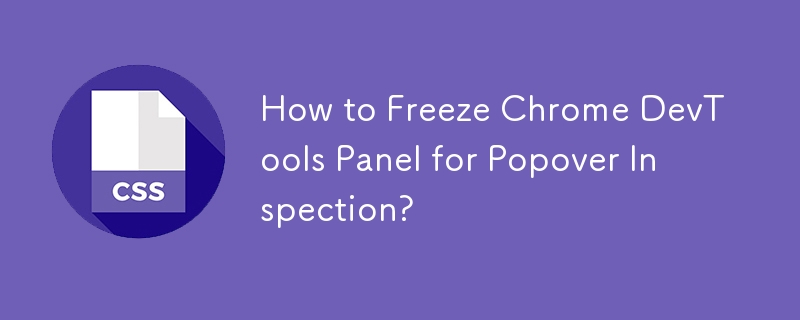
Gelage de l'écran dans le panneau Chrome DevTools pour l'inspection des popovers
Vous rencontrez des difficultés lors de l'analyse du z-index d'un popover Bootstrap à l'aide de l'inspecteur Chrome ? Ne vous inquiétez pas ! Voici une solution complète :
Procédure :
- Accédez à la page Web contenant le popover.
- Ouvrez la console développeur à l'aide de la touche F12 (Windows/Linux) ou Option ⌘ J (macOS).
- Sélectionnez l'onglet "Sources" dans l'inspecteur.
- Survolez l'élément souhaité pour déclencher le popover.
- Pendant que le popover est visible, appuyez sur la touche F8 (Windows/Linux) ou Fn F8 (macOS). Assurez-vous que votre dernier clic se trouve dans le panneau Inspecteur, par exemple dans l'onglet Sources.
- Passez à l'onglet "Éléments".
- Localisez l'élément popover dans la hiérarchie HTML de l'élément déclencheur.
- Modifiez le CSS si nécessaire.
Ce qui précède est le contenu détaillé de. pour plus d'informations, suivez d'autres articles connexes sur le site Web de PHP en chinois!

Outils d'IA chauds

Undresser.AI Undress
Application basée sur l'IA pour créer des photos de nu réalistes

AI Clothes Remover
Outil d'IA en ligne pour supprimer les vêtements des photos.

Undress AI Tool
Images de déshabillage gratuites

Clothoff.io
Dissolvant de vêtements AI

Video Face Swap
Échangez les visages dans n'importe quelle vidéo sans effort grâce à notre outil d'échange de visage AI entièrement gratuit !

Article chaud

Outils chauds

Bloc-notes++7.3.1
Éditeur de code facile à utiliser et gratuit

SublimeText3 version chinoise
Version chinoise, très simple à utiliser

Envoyer Studio 13.0.1
Puissant environnement de développement intégré PHP

Dreamweaver CS6
Outils de développement Web visuel

SublimeText3 version Mac
Logiciel d'édition de code au niveau de Dieu (SublimeText3)

Sujets chauds
 1667
1667
 14
14
 1426
1426
 52
52
 1328
1328
 25
25
 1273
1273
 29
29
 1255
1255
 24
24
 Une comparaison des fournisseurs de formulaires statiques
Apr 16, 2025 am 11:20 AM
Une comparaison des fournisseurs de formulaires statiques
Apr 16, 2025 am 11:20 AM
Essayons de savoir un terme ici: "fournisseur de formulaire statique". Vous apportez votre HTML
 Une preuve de concept pour rendre Sass plus rapidement
Apr 16, 2025 am 10:38 AM
Une preuve de concept pour rendre Sass plus rapidement
Apr 16, 2025 am 10:38 AM
Au début d'un nouveau projet, la compilation SASS se produit en un clin d'œil. Cela se sent bien, surtout quand il est associé à BrowSersync, qui recharge
 Actualités hebdomadaires de la plate-forme: attribut HTML Loading, les principales spécifications Aria et le passage de iframe à Shadow Dom
Apr 17, 2025 am 10:55 AM
Actualités hebdomadaires de la plate-forme: attribut HTML Loading, les principales spécifications Aria et le passage de iframe à Shadow Dom
Apr 17, 2025 am 10:55 AM
Dans cette semaine, le Roundup des nouvelles de la plate-forme, Chrome présente un nouvel attribut pour le chargement, les spécifications d'accessibilité pour les développeurs Web et la BBC Moves
 Certains pratiques avec l'élément de dialogue HTML
Apr 16, 2025 am 11:33 AM
Certains pratiques avec l'élément de dialogue HTML
Apr 16, 2025 am 11:33 AM
C'est moi qui regarde l'élément HTML pour la première fois. J'en ai été conscient depuis un certain temps, mais il ne l'a pas encore pris pour un tour. Il a un peu cool et
 Forme de papier
Apr 16, 2025 am 11:24 AM
Forme de papier
Apr 16, 2025 am 11:24 AM
L'achat ou la construction est un débat classique de la technologie. Construire des choses vous-même peut être moins cher car il n'y a pas d'article de ligne sur votre facture de carte de crédit, mais
 Où devrait «abonner au podcast» vers le lien?
Apr 16, 2025 pm 12:04 PM
Où devrait «abonner au podcast» vers le lien?
Apr 16, 2025 pm 12:04 PM
Pendant un certain temps, iTunes était le grand chien du podcasting, donc si vous avez lié "Abonnez-vous au podcast" pour aimer:
 Options pour héberger vos propres analyses non-javascript
Apr 15, 2025 am 11:09 AM
Options pour héberger vos propres analyses non-javascript
Apr 15, 2025 am 11:09 AM
Il existe de nombreuses plates-formes d'analyse pour vous aider à suivre les données des visiteurs et d'utilisation sur vos sites. Peut-être plus particulièrement Google Analytics, qui est largement utilisé
 C'est tout dans la tête: gérer la tête de document d'un site alimenté par réact avec un casque React
Apr 15, 2025 am 11:01 AM
C'est tout dans la tête: gérer la tête de document d'un site alimenté par réact avec un casque React
Apr 15, 2025 am 11:01 AM
Le chef de document n'est peut-être pas la partie la plus glamour d'un site Web, mais ce qui y va est sans doute tout aussi important pour le succès de votre site Web que son



